إذا كنت ترغب فى تنظيم الشاشة الرئيسية لهاتفك iPhone ، فإليك شرح عمل مجلد التطبيقات على هواتف ايفون ، لقد وصلت إلى الموقع الصحيح إذا كنت تبحث عن طريقة لوضع التطبيقات فى مجلدات.
على الرغم من أن نظام IOS متأخر كثيراً عن نظام Android ، إلا إنه خلال السنوات الأخيرة قامت شركة Apple بوضع نظام IOS على رأس أولويات التطوير ليلحق بركب أندرويد ، أصبح الأن بإمكانك ترتيب الشاشة الرئيسية لهاتفك من خلال عمل مجلد التطبيقات.
خطوات عمل مجلد تطبيقات على iPhone لترتيب الشاشة الرئيسية
فى البداية ، يجب أن تعلم إن تطبيقاتك الخاصة بك تم وضعها فى مجلدات تم إنشاؤها تلقائيا ، كل ما عليك هو عرض مكتبة التطبيقات المبعثرة على الشاشة الرئيسية ، ويكون هذا عن طريق التمرير لليسار على الشاشة الرئيسية لكى يتم عرضها.
وبالرغم من ذلك ، لا يمكن التحكم فى مكان ظهور التطبيقات فى هذة المجموعات ، لذلك ستكون المجلدات التى سيتم إنشاؤها أكثر تخصيصا من ذى قبل. لذلك أتبع الخطوات التالية لعمل مجلد تطبيقات لتجميعها :-
- أنقر مطولا فى أى مكان على الشاشة الرئيسية لهاتفك حتى تبدأ التطيقات فى الأهتزاز
- أضغط بإستمرار على احد التطبيقات وأسحب أيقونة التطبيق فوق أى تطبيق آخر ترغب فى تجميعهم سويا
- أتركه ، وهنا سيكون التطبيقان فى مجلد واحد
- أسحب التطبيقات الأخرى إلى المجلد لإضافتها
- مبروك ، لقد قمت بإنشاء مجلد التطبيقات الأول
شرح إعادة تسمية مجلد التطبيقات على هواتف iPhone
بعد إنشاء بعض مجلدات التطبيقات ، سوف تلاحظ أن نظام IOS قام بإعطائهم أسماء تلقائية غير واضحة المعالم ، لذلك أتبع الخطوات التالية لإعادة تسمية مجلد التطبيق : -
- أنقر مطولا مع الأستمرار على أى مكان فى الشاشة الرئيسية لهاتفك حتى تهتز التطبيقات
- أنقر على مجلد تطبيقات قمت بإنشائه
- أضغط على عنوان المجلد لبدء عملية تحرير العنوان التلقائى وإستبداله بأخر من أختيارك
- أكتب عنوان المجلد الجديد
- أنقر فوق تم على لوحة مفاتيح الأيفون لتأكيد عنوان المجلد
- مبروك ، يحتوى مجلد التطبيقات على أسم قمت أنت بإنشائه
شرح وضع مجلد داخل مجلد تطبيقات أخر على iPhone
بالطبع ترغب فى كثير من الحصول على المزيد من التنظيم للشاشة الرئيسية ، لذا يمكنك وضع مجلدات داخل بعضها على شاشة نظام IOS ، وذلك لإضافة المزيد من التقسيمات الفرعية التى تساعدك فى ترتيب التطبيقات.
كل ما عليك فعله ، سحب المجلد بنفس الطريقة التى قمت بها مع أحد التطبيقات ، وبعد ذلك قم بإفلاته داخل المجلد الآخر ، هنا سيكون لديك أدراج صغيرة تضم جميع التطبيقات بطريقة مرتبة.
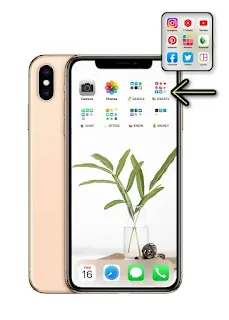
تعليقات
إرسال تعليق